La validation de données fiabilise la saisie des données en les soumettant à des critères prédéfinis. Les saisies qui ne correspondent pas aux critères sont empêchées.
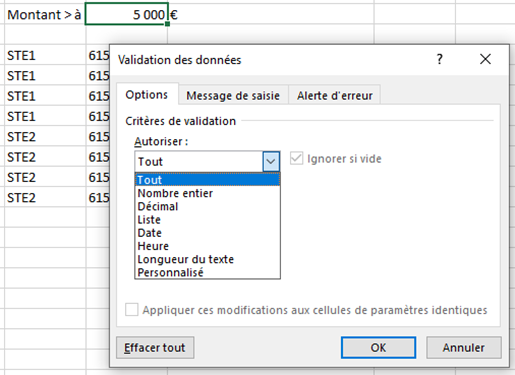
A titre d’illustration, cet article s’appuiera sur exemple. L’utilisateur sera invité à saisir un montant et Excel listera tous les comptes de la balance pour lesquels le solde comptable est supérieur.

Mode opératoire :
- Sélectionner la cellule (ou plage de cellules) à soumettre à validation
- Menu Données / Validation des données :

Puis renseigner tour à tour les différents paramètres requis :
Onglet Options : Critères de validation
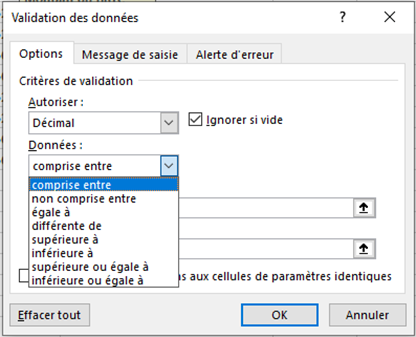
- Tout (par défaut) : aucune restriction
- Nombre entier : définir les montants mini et maxi…
- Décimal : définir les montants mini et maxi…
- Liste : items à saisir (ou plage de cellules) avec éventuellement liste déroulante
- Date
- Heure
- Longueur du texte : à définir
- Personnalisé : selon formule de calcul à saisir
Dans cet exemple, l’utilisateur sera contraint de saisir un montant compris entre le solde le plus faible de la balance (fonction MIN) et le montant le plus élevé (fonction MAX).
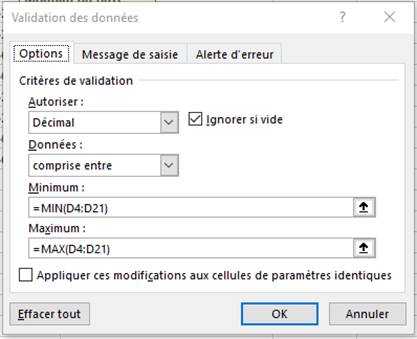
Onglet Message de saisie : instruction sur les restrictions de saisie à l’attention de l’utilisateur
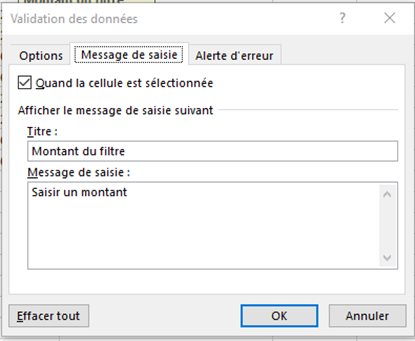
Onglet alerte d’erreur : définition du message d’erreur en cas de saisie erronée
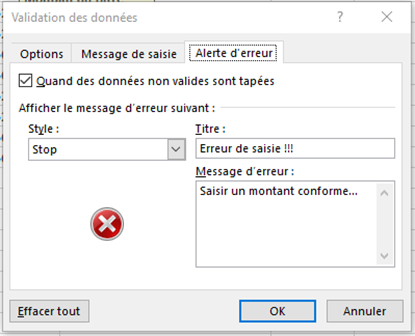
Dans cet exemple, si l’utilisateur ne saisit pas un montant compris dans l’intervalle défini, le message suivant apparaît :
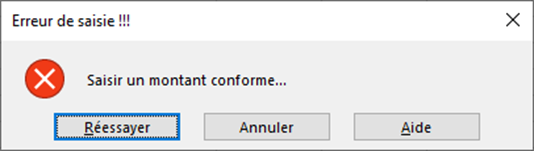
Dans le cas contraire, le résultat se met à jour (usage de la fonction FILTRE) :
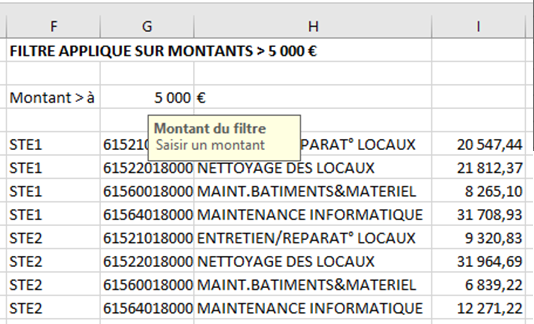
Le fichier exemple est téléchargeable ci-après.
Les validation de données sont inopérantes sur les copier/coller. Pour mettre en évidence des données introduites par coller/coller qui ne correspondent pas aux critères, se rendre dans le menu Données / Validation des données puis cliquer sur Entourer les données non valides :
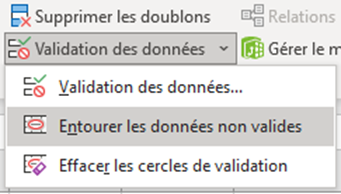
Les données non valides sont entourées :
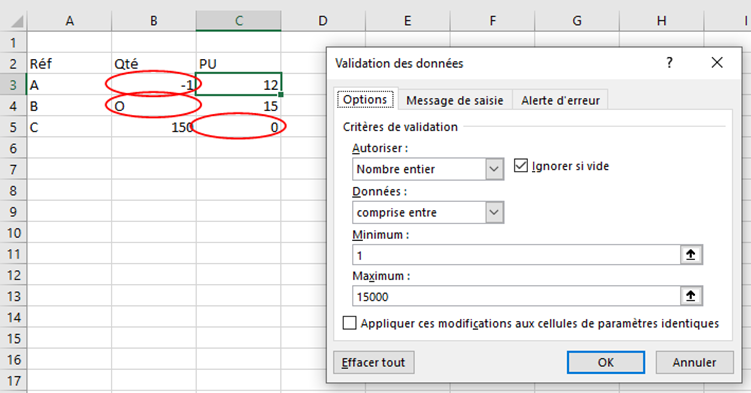
Pour effacer les cercles de validation : cliquer sur Effacer les cercles de validation.
___
Approfondir le sujet : Formation Analyse de données et automatisation avec Excel et Access / Tout savoir sur Excel / Découvrir la série d’articles Maîtriser Excel
Derniers articles parBenoît RIVIERE (voir tous)
- Analyse des données comptables (FEC) : analyse de la conformité comptable des transactions et de leur dénouement - dimanche 23 novembre 2025
- L’AMF et l’AFA appellent à la vigilance sur le risque de corruption par des réseaux criminels de personnes ayant accès à des informations privilégiées - lundi 4 août 2025
- Détecter les inversions HT/TVA avec ANA-FEC2 - jeudi 31 juillet 2025
- Analyse de FEC en ligne avec ANA-FEC2 (manuel d’utilisation) - mardi 29 juillet 2025
- Rapport AFA 2024 : les contrôles comptables à ne pas négliger - samedi 5 juillet 2025




Pingback: Télécharger les cotations boursières avec Yahoo Finance à l'aide de liens hypertextes dynamiques (Excel) - Audit & Systèmes d'Information